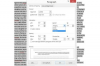Instale controles parentales en la computadora portátil de su hijo para una informática segura y sin preocupaciones.
La seguridad de los niños es tan importante con las computadoras portátiles como con las de escritorio. Muchos niños ahora tienen su propia computadora portátil para hacer la tarea, jugar y conectarse con sus compañeros. Los controles parentales pueden mantener a su hijo seguro mientras usa su computadora portátil y también pueden brindarle un poco más de tranquilidad. Las computadoras portátiles que ejecutan Windows Vista o Windows 7 vienen con un software de control parental preinstalado, lo que significa que no es necesario descargar un programa de terceros. Simplemente configure los controles parentales de Windows con las reglas y filtros deseados, y sus hijos estarán en camino hacia una informática más segura.
Paso 1
Abra el menú de controles parentales en Vista haciendo clic en "Inicio", "Panel de control" y luego seleccione el icono de controles parentales. En Windows 7, el Control parental se ha trasladado a Cuentas de usuario y Protección infantil, también ubicado en el Panel de control. En Cuentas de usuario y protección infantil, haga clic en "Configurar controles parentales para cualquier usuario".
Video del día
Paso 2
Cree una cuenta de usuario estándar para su hijo. En Control parental, haga clic en "Crear una nueva cuenta de usuario". Una vez completada la nueva cuenta, regrese al menú principal de Control parental para continuar.
Paso 3
Seleccione la cuenta de usuario del niño y haga clic en "Activado" para habilitar los controles parentales.
Paso 4
Ajuste la configuración de cada área que le gustaría restringir con los controles parentales. Para limitar el tiempo que los niños pueden pasar en la computadora, haga clic en "Límites de tiempo" y elija a qué hora permitir el uso de la computadora y a qué hora prohibirlo. Para controlar el juego, haga clic en "Juegos" y configure las reglas de juego que desee para su hijo. Puede bloquear juegos según la clasificación del contenido o la clasificación por edad. También puede agregar juegos específicos para bloquear o bloquear todos los juegos por completo.
Paso 5
Configure filtros de contenido para una navegación por Internet más segura. En Windows Vista, Parental Controls viene con su propio sistema de filtrado de contenido web. Para habilitarlo, haga clic en "Restricciones web" en la ventana Controles parentales. Seleccione "Bloquear algunos sitios web o contenido". En "Bloquear contenido web automáticamente", elija el nivel de filtrado adecuado para su hijo.
En Windows 7, la función de restricciones web ya no está disponible. Para filtrar el contenido de Internet, debe obtener controles parentales adicionales de otro software. No se preocupe, Microsoft integró el filtrado de contenido en Windows Live Family Safety, una parte del paquete gratuito Windows Live Essentials. Si aún no tiene Windows Live Essentials instalado, puede obtenerlo de Windows Update. Seleccione el paquete de actualización en "Actualizaciones recomendadas" y haga clic en "Instalar" para que Windows agregue automáticamente Windows Live Essentials a su computadora.